こんにちは、ネットワールドの海野です。
今日はVMware PowerCLIについて記事を書きました。
PowerCLIを使うと、WindowsのPowerShellによってVMware製品の環境を操作することができます。
ネットワールドのプライベートイベントであるNetworld .next 2017にてご紹介した「HEY! GARAGE」も、この仕組みの上で動作しています。
ということで、早速インストールの方法です。
最新のPowerCLIのインストールはとってもカンタンです。
なお、ここでは説明の簡単化のために、既存でPowerCLIはインストールされていないクリーンな環境を前提とします。
互換性リストなどの詳細はこちらをご確認ください。
さて、実際の手順ですが、インターネットに接続している Windows 10 または Windows Server 2016 で、スタートメニューから[PowerShell (管理者)]を起動します。
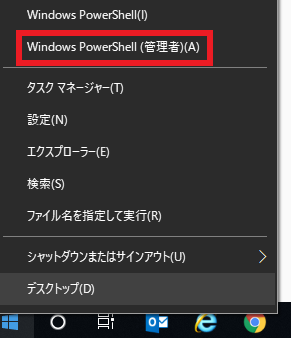
PowerShellの中で以下のコマンドを実行します。
Install-Module VMware.PowerCLI

インストールを確定、実行するために"A"を選択します。
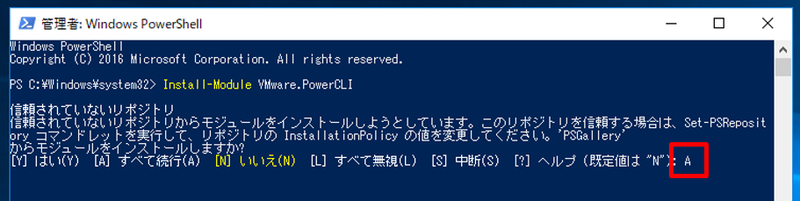
これでPowerCLIのインストールは完了です。
かつてのバージョンのPowerCLIはモジュールをダウンロードしてexeファイルからインストールをするタイプだったのですが、
現在は上記のようなPowerShellのリポジトリからインストールするような仕組みになっています。
慣れないとちょっと不安だと思いますが、2018年7月20日時点の最新バージョンである10.1.1はPowerShell Galleryからのみインストール可能ですので、勇気を出してがんばりましょう!
より詳細を知りたい方はオフィシャルのドキュメントも併せてご覧いただければと思います。
今日は準備までですが、どのようにPowerCLIを使って仮想マシンを制御するのかをご紹介していきます。
記事担当者 : SI技術本部 海野 航 (うんの わたる)